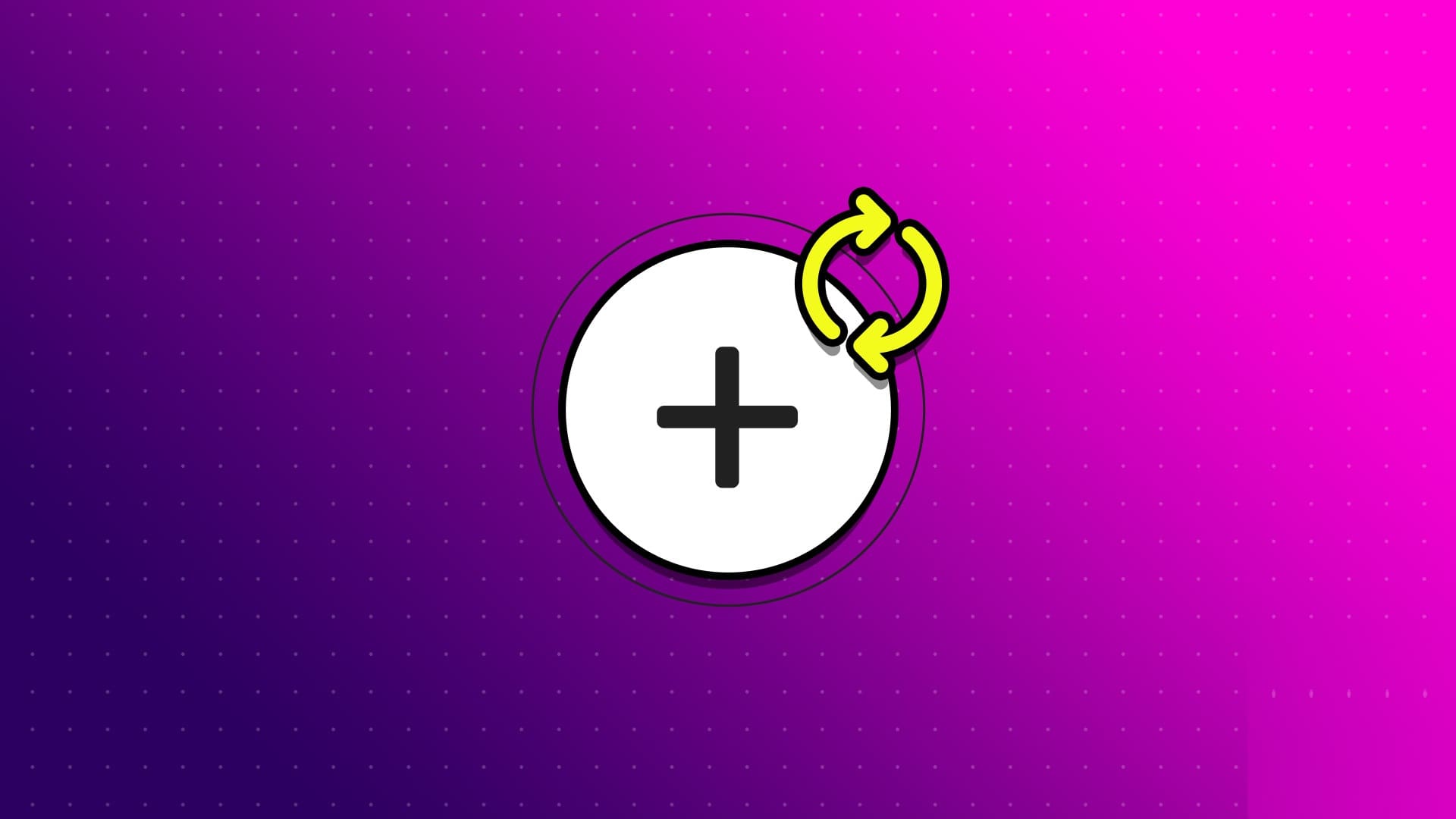Selvom Outlook er tilgængelig som en webapp, desktop-app og endda en mobilapp, kan det nogle gange Outlook lader dig gøre det.Nogle gange åbner den, men henter ikke nye e-mails eller sender nogen, og den kan ikke oprette forbindelse til serveren. Heldigvis er der en løsning på dette problem i Outlook. Hvis du allerede har tjekket det Din internetforbindelse Hvis du har det fint og har genstartet din computer, skal du muligvis bruge andre løsninger. Her er nogle fejlfindingstricks, du kan prøve for at løse problemet med, at Outlook ikke opretter forbindelse til serveren i Windows 10 og Windows 11.
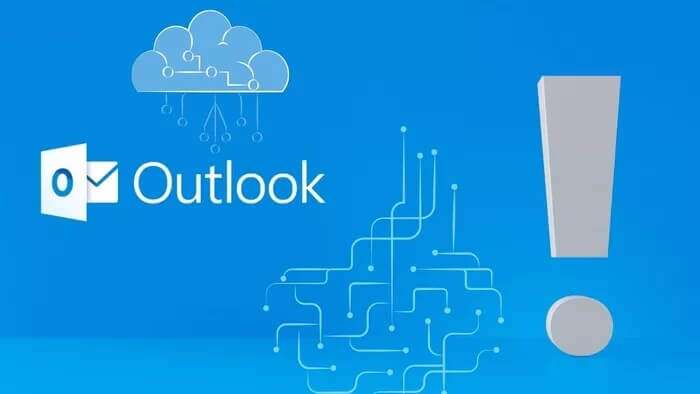
1. Tjek Outlook-legitimationsoplysninger
Har du ændret adgangskoden til din Outlook-konto og glemt at opdatere din browsers adgangskodeadministrator? Forkerte brugeroplysninger er en af de mest almindelige årsager til, at Outlook ikke kan oprette forbindelse til serverne. Den hurtigste måde at kontrollere dette på er at logge ud og logge ind igen.
Trin 1: Åben Outlook app Klik på menuen en fil over.
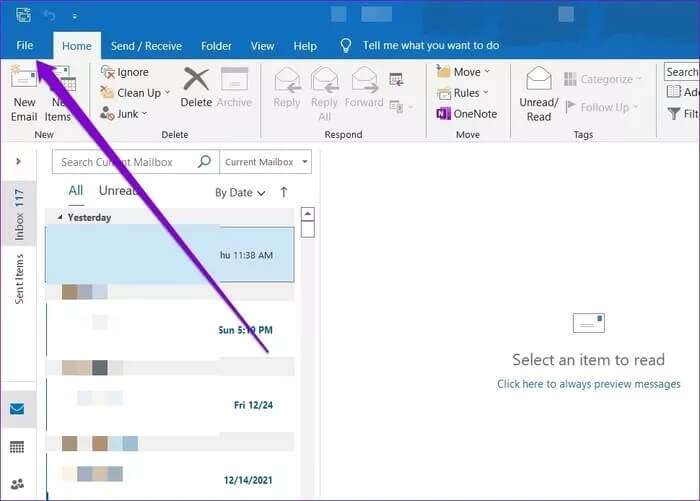
Trin 2: i fanen "Information" , udvid "Bruger indstillinger" og vælg "Bruger indstillinger".
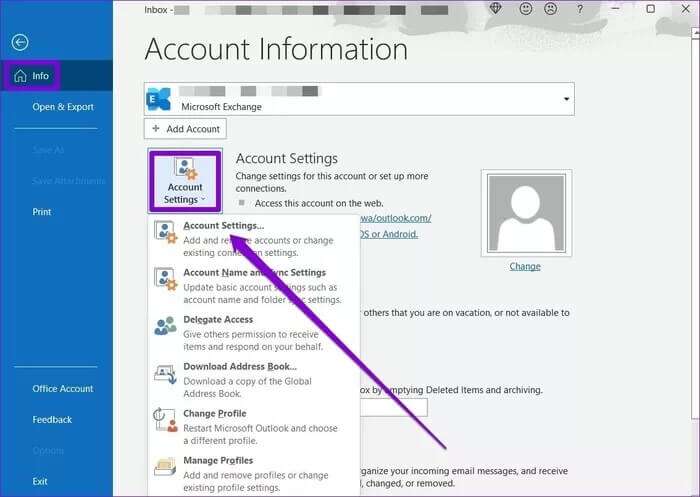
Trin 3: Vælg derefter Outlook-konto din og klik fjernelse.
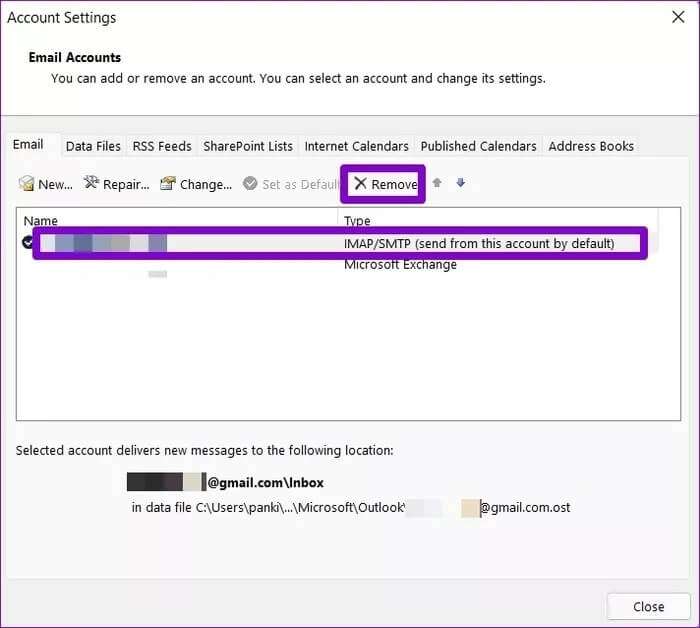
Log ind med dine Outlook-legitimationsoplysninger, og se om applikationen kan oprette forbindelse til serveren nu.
2. Slå offlinetilstand fra.
Outlooks offlinetilstand giver dig mulighed for at tjekke gamle e-mails (hvis de er blevet downloadet) uden en aktiv internetforbindelse. Hvis du ved et uheld har aktiveret Outlooks offlinetilstand, kan appen muligvis ikke oprette forbindelse til sin server. Sådan deaktiverer du den.
Åben Outlook app , og skift til fanen Send/modtag , og søg efter en tilstand "Arbejd offline"Hvis indstillingen er valgt, vil den være nedtonet. Tryk på den for at deaktivere den.
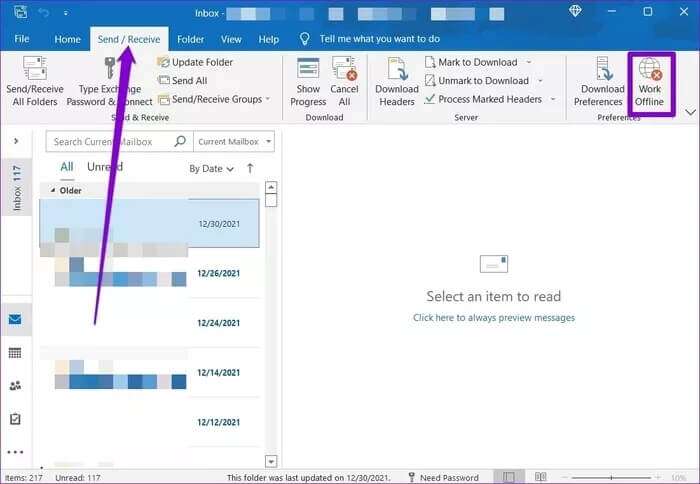
3. Åbn Outlook i fejlsikret tilstand
Hvis du åbner Outlook i fejlsikret tilstand, kan du køre programmet uden tilføjelsesprogrammer eller brugerdefinerede værktøjslinjeindstillinger. Dette vil hjælpe med at afgøre, om disse tilføjelsesprogrammer forårsager problemer med Outlook-forbindelsen.
Hold tasten nede CTRL og dobbeltklik Outlook-genvej at begynde Kør Outlook i fejlsikret tilstand.
Klik på نعم Når man bliver spurgt Åbn Outlook i fejlsikret tilstand.
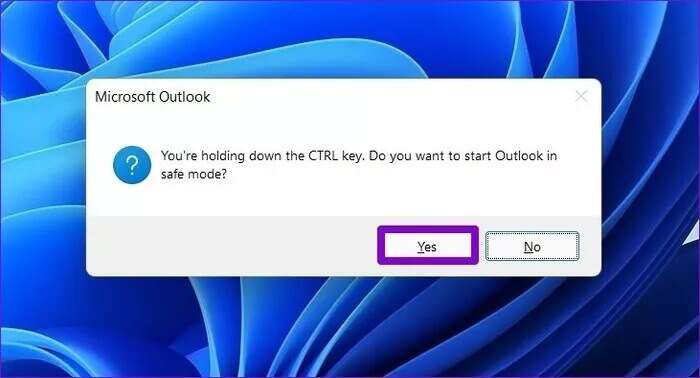
Hvis Outlook kan oprette forbindelse til serveren i Sikker tilstand Et Outlook-tilføjelsesprogram kan forårsage problemet. For at isolere det ene der forårsager problemet, skal du deaktivere dem alle og aktivere dem individuelt.
Trin 1: Klik på Menu en fil over.
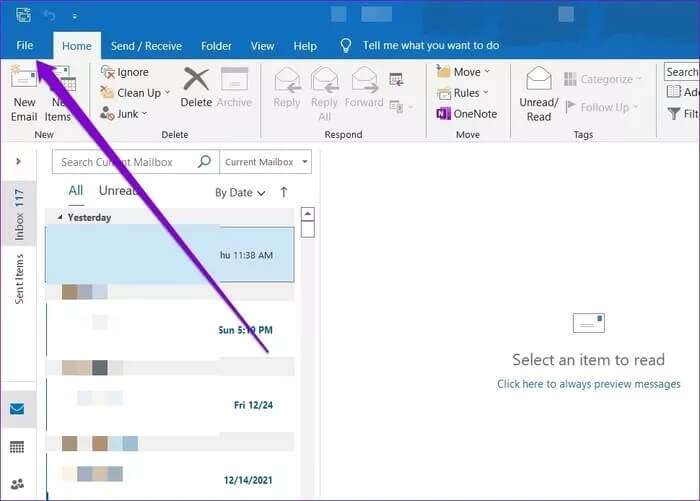
Trin 2: gå til Valgmuligheder.
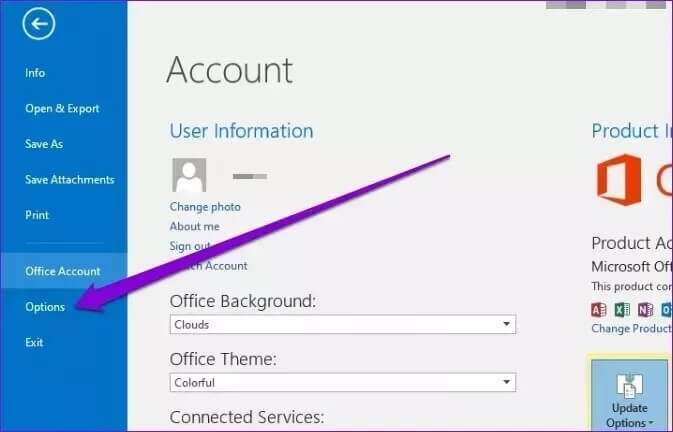
Trin 3: i vinduet Outlook-indstillinger Skift til fanen Tilføjelser. Brug rullemenuen ud for Ledelse og vælg COM tilføjelserKlik derefter på knappen. Go at følge.

Trin 4: afbestille Markér felterne at deaktivere ekstra job og klik på OKAY.
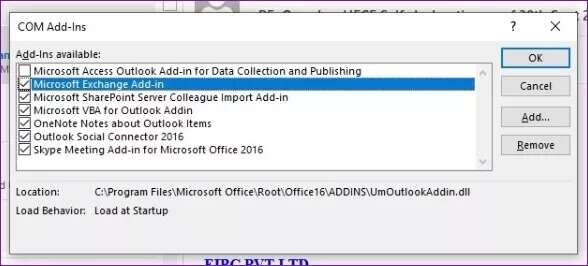
4. Reparer Outlook-konto
Hvis problemer med Outlook-forbindelsen er begrænset til en bestemt konto, kan du prøve at løse selve kontoen.
Trin 1: Åben Outlook-programmet Klik på menuen en fil over.
Trin 2: i fanen "Information" , Gå til "kontoindstillinger".
Trin 3: inden for E-mail , Find الحساب som du har problemer med. Klik derefter på reparation.
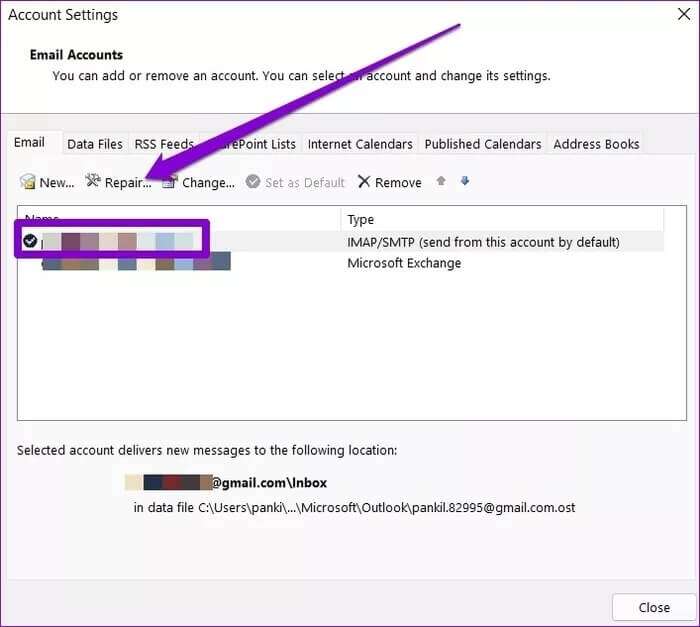
Outlook vil forsøge at oprette forbindelse til sin server og løse eventuelle problemer med din konto.
5. Reparer Outlook-datafil
Hvis det ikke virker at reparere din Outlook-konto, kan problemet være relateret til Outlook-datafilerne på din computer. Sådan løser du det.
Trin 1: Åben Outlook-programmet Klik på menuen en fil over.
Trin 2: i fanen "Information" , Gå til "kontoindstillinger".
Trin 3: Skift til fanen Datafiler , og vælg din konto og klik på at åbne Filplacering.
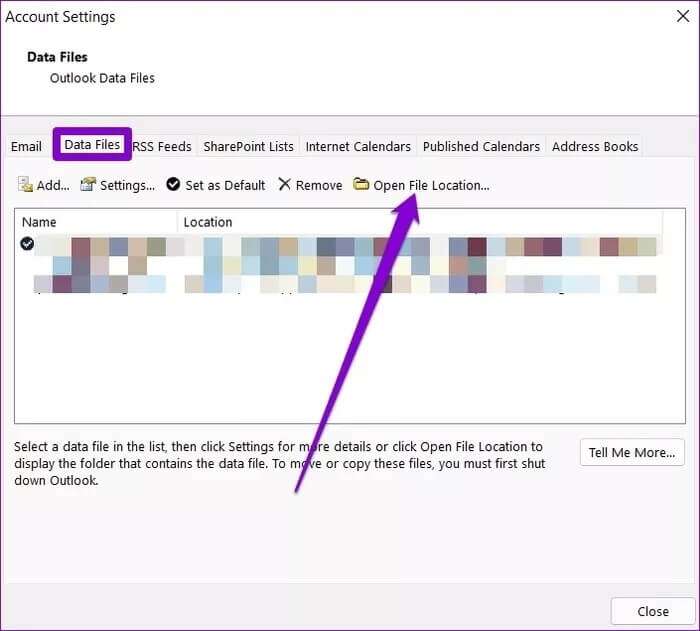
Trin 4: i vinduet File Explorer , lokaliser Outlook-datafil Din og slet den.
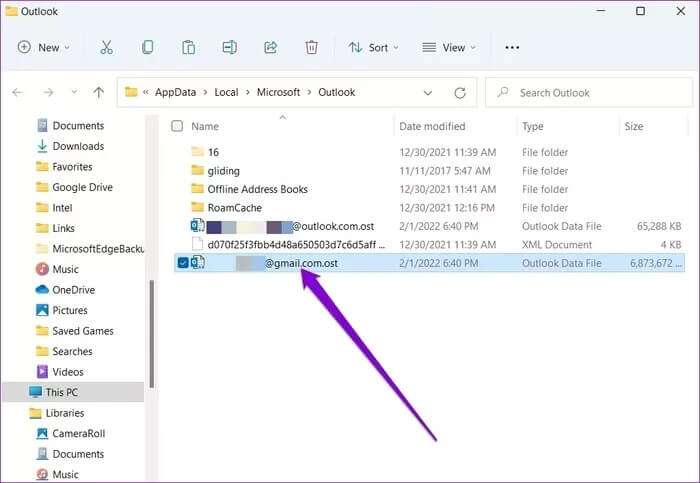
Åben Outlook Igen. Det vil oprette en ny datafil, som muligvis kan løse problemet. Men hvis problemet fortsætter, kan du prøve at køre Reparationsværktøjet til Indbakke for at løse eventuelle problemer. Outlook PST-filer (personlig mappefil).
Trin 1: Kom ud af Outlook appÅbn et vindue. File Explorer Gå til den næste mappe:
C:\Program Files\Microsoft Office\root\Office16
Trin 2: Dobbeltklik SCANPST.EXE-filen at åbne den.
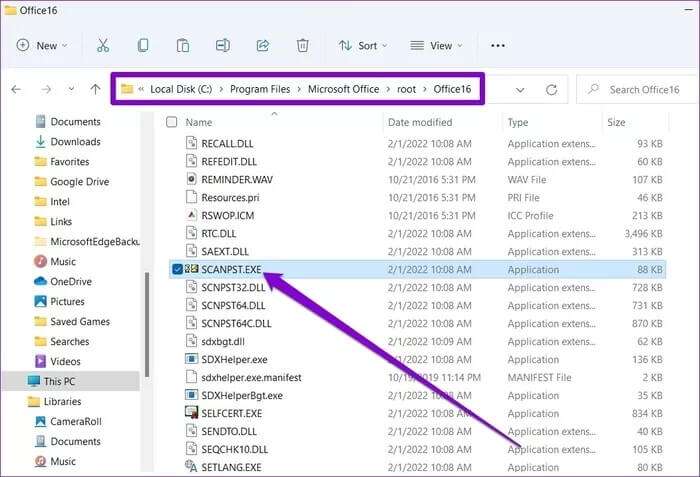
Trin 3: Klik på Starten For at starte scanningen.
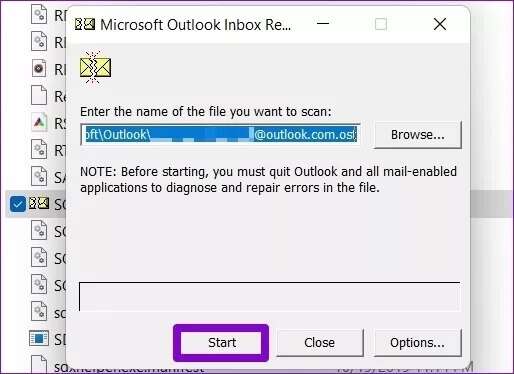
Når scanningen er fuldført, skal du kontrollere, om Outlook kan oprette forbindelse til serveren.
6. Opret en ny Outlook-profil
Din Outlook-profil indeholder dine Outlook-indstillinger. Hvis denne profil bliver beskadiget, skal du oprette en ny.
Trin 1: tryk på tasten Windows + R At åbne Kør dialog , Og skriv in kontrol , og tryk på Enter.
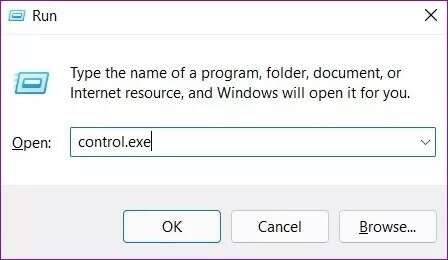
Trin 2: Skift visningstypen til ikoner og klik på Mail (Microsoft Outlook).
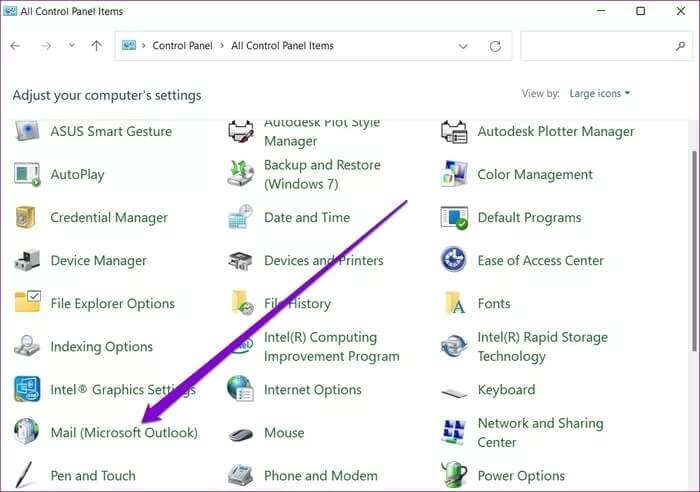
Trin 3: inden for Profiler , Find Vis profiler.
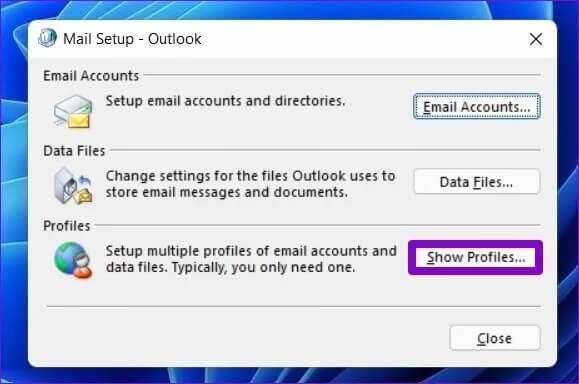
Trin 4: Klik på knappen "tillæg" og indtast navn For en ny profil, klik "OKAY".
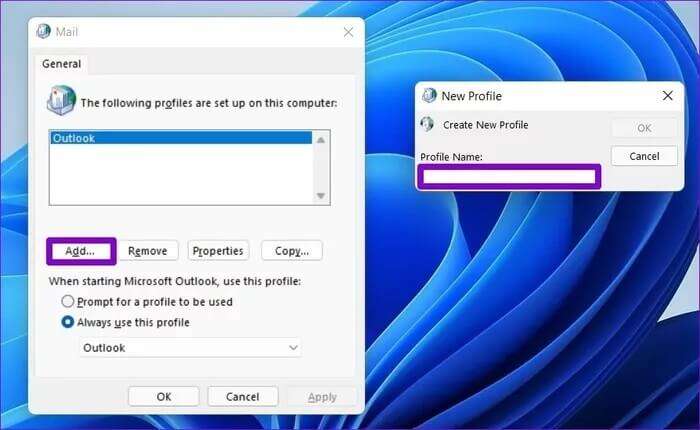
Trin 5: I vinduet Tilføj konto skal du indtaste Dine kontooplysninger og tryk på det følgende.

Trin 6: Når den er oprettet identifikationsfil Vælg din nye profil under "Når du starter Microsoft Outlook" og tryk på Ansøgning.
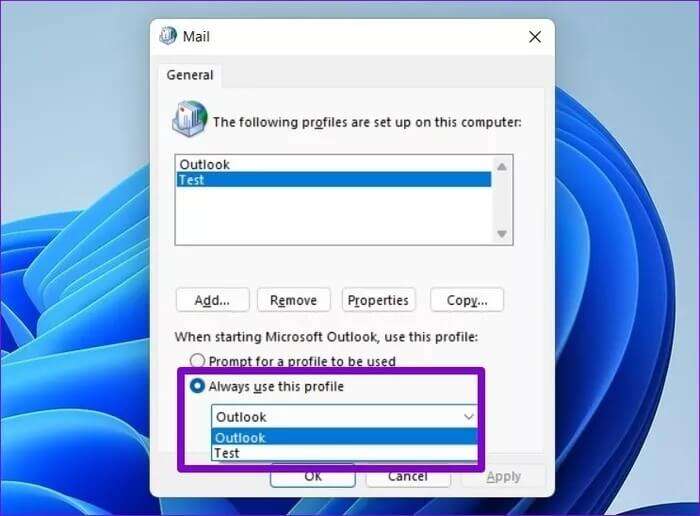
Prøv at åbne Outlook for at se om problemet er løst.
7. Reparer Outlook-appen
Hvis intet virker, kan du prøve at reparere selve Outlook-applikationen. Microsoft tilbyder et brugervenligt Office-reparationsværktøj, der kan løse eventuelle problemer med Office-programmer, herunder Outlook.
Trin 1: tryk på tasten Windows + R For at starte kommandoen. I feltet at åbne , skriv appwiz.cpl og tryk på Enter.
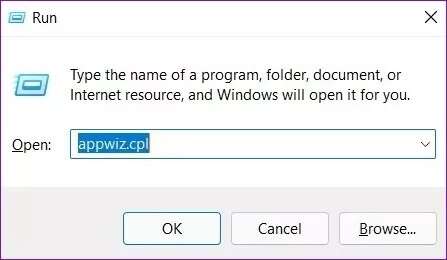
Trin 2: i vinduet programmer og funktioner , lokaliser Microsoft Office-pakken أو Microsoft 365Højreklik på den og vælg ændrer sig.
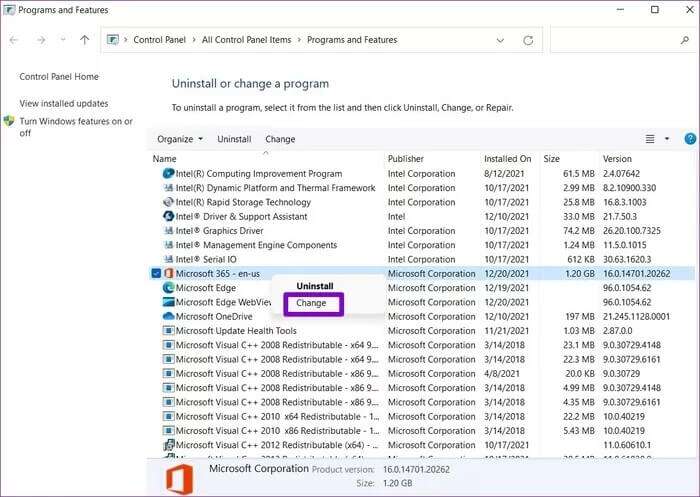
Trin 3: Find rette op أو Online reparation og klik på knappen rette op at følge.
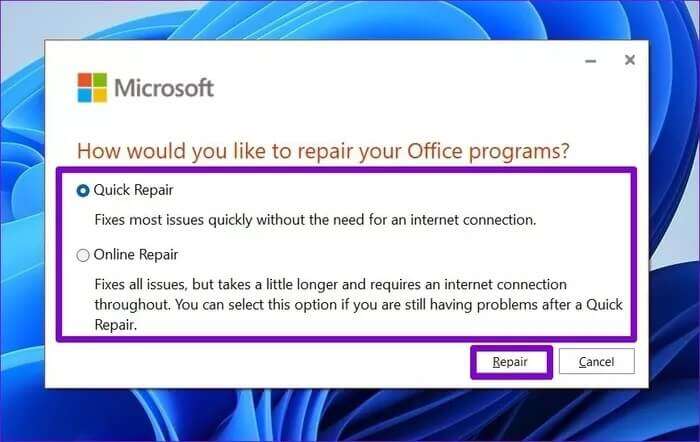
Når reparationen er færdig, skal du kontrollere, om den kan oprette forbindelse til serverne.
Hold forbindelsen
Ovenstående løsninger burde hjælpe dig med at løse det. Problemer med Outlook-forbindelse på WindowsRet specifikt problemet med, at Outlook ikke opretter forbindelse til serveren på Windows 10 og Windows 11. Andre løsninger inkluderer geninstallation af Outlook-appen, som også opdaterer appen til den nyeste version.